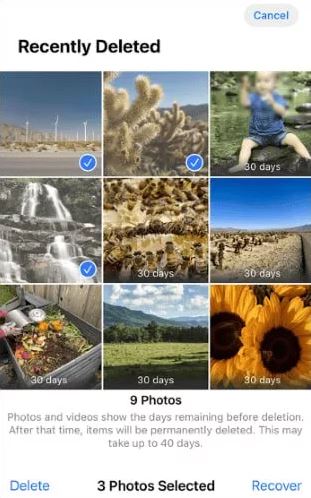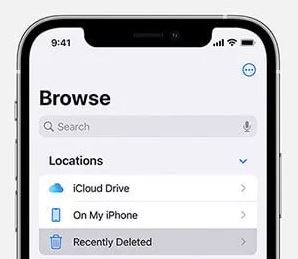آشنایی و آموزش نحوه بازیابی فایلهای حذفشده سطل آشغال آیفون

در برخی برنامههای آیفون مانند Photos فایلهای حذفشده تا 30 روز در بخش خاصی ذخیره میشوند.
شاید برای شما هم پیش آمده باشد که ناخواسته دادهها و اطلاعات مهمی را از گوشی آیفون خود حذف کنید در این شرایط هنوز ممکن است بتوانید اطلاعات خود را بازیابی کنید؛ زیر آنها به سطل اشغال آیفون منتقل شدهاند. در این مطلب آموزش خواهیم داد که سطل اشغال ایفون کجاست و نحوه برگرداندن فایل حذف شده از سطل آشغال ایفون را آموزش میدهیم.
سطل آشغال ایفون کجاست؟
پیش از اینکه به آموزش نحوه برگرداندن فایلهای حذف شده بپردازیم، باید اشاره کرد برخلاف رایانههای شخصی ویندوزی یا مک، در آیفون هیچ پوشه یا بخش جداگانهای به نام سطل آشغال وجود دارد.
اما در برخی برنامههای آیفون شما مانند Photos و Files بخشی برای دادههای حذف شده وجود دارد. در واقع زمانی که عکس یا ویدیویی را از گوشی خود حذف میکنید، فایل آن به این بخش منتقل میشود و تا 30 روز در آنجا میماند، سپس برای همیشه حذف میشود.
آموزش برگرداندن فایل حذفشده از سطل آشغال ایفون
همانطور که گفتیم، سطل آشغال آیفون فقط در چند برنامه وجود دارد. در ادامه نحوه بازیابی آنها را آموزش خواهیم داد.
زمانی که اطلاعات خود را حذف میکنید، آنها به پوشهای با عنوان Recently Deleted منتقل میشوند. برای اینکه عکسهای حذفشده خود را از این پوشه بازیابی کنید، طبق مراحل زیر باید عمل کنید:
ابتدا اپ Photos را باز کنید.
از پایین صفحه Albums را انتخاب کنید سپس روی آلبوم Recently Deleted ضربه بزنید.
در این بخش تمام عکس و ویدیوهای حذفشده شما در دسترس است. با انتخاب هر مورد و ضربهزدن روی دکمه Recover آنها از سطل آشغال خارج و به آلبوم اصلی خود منتقل میشوند.
همچنین از این بخش میتوانید عکسها و ویدیوهای موجود در سطل زباله گالری خود را حذف [Delete] کنید.
به همین ترتیب، در اپلیکیشن Files نیز میتوانید به اطلاعاتحذف شده خود دسترسی داشته باشید:
ابتدا Files را اجرا کنید.
در پایین صفحه روی Browse ضربه بزنید.
سپس به بخش Recently Deleted بروید.
علاوهبر این موارد، در اپهای Notes ،Mails و Messages نیز این پوشه وجود دارد و میتوانید فایلهای حذفشده خود را بازیابی کنید.
بازیابی ساده فایلهای حذفشده در آیفون
همانطور که در این مطلب توضیح دادیم، نحوه برگرداندن فایل های حذفشده از سطل آشغال ایفون بسیار ساده است. با این تکنیک میتوانید بسیاری از عکس و ویدیوها، ایمیلها، پیامها، متنها و محتواهای دیگری را که ناخواسته حذف شدهاند، بازیابی کنید. البته باید به این نکته توجه کنید که فقط فایلهایی که طی 30 روز گذشته حذف کردهاید، در این بخش قرار میگیرند؛ بنابراین، نمیتوانید فایلهایی را که سال گذشته حذف شدهاند، برگردانید.